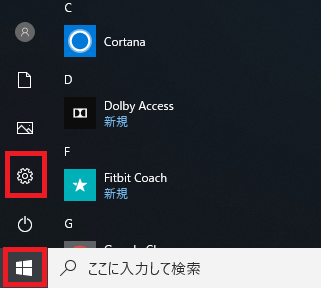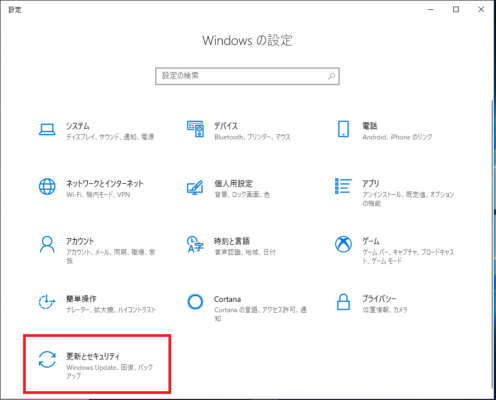Windows10以前のWindowsはコントロールパネルにWindows Updateの項目があり開くことができましたが、Windows10ではコントロールパネルにWindows Updateがなくなりました。
その代わりに「設定」-「更新とセキュリティ」内にWindows Updateが新たに用意されています。
この説明ではWindows Updateの「更新プログラムのチェック」を手動で確認する方法説明します。
Windows Updateの「更新プログラムのチェック」を手動で確認
3.「Windows Update」の画面が表示されます。
「最終チェック日時」の確認がきます。
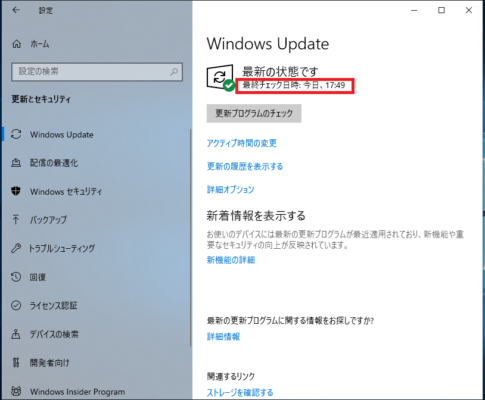
4.更新プログラムを確認するには「更新プログラムのチェック」をクリックします。
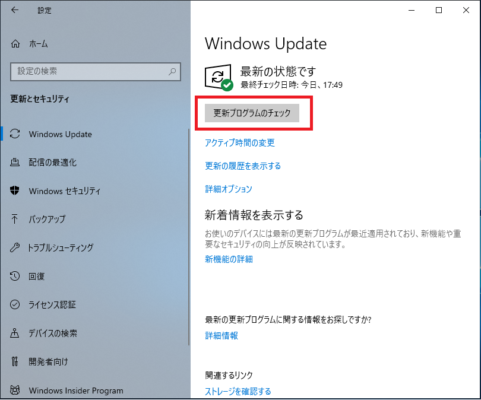
5.「更新プログラムを確認しています」のメッセージが表示され更新プログラムのチェックが始まります。
場合によっては「Windows Update」の画面を表示されたタイミングで自動的に更新プログラムのチェックが始まることもあります。
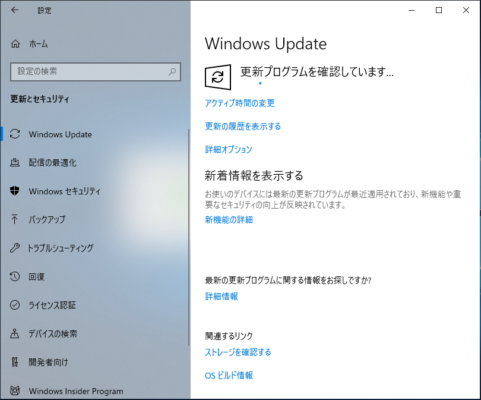
6.更新プログラムがある場合はプログラムのダウンロードとインストールが自動で始まります。
更新プログラムのサイズと量によっては更新に長時間かかることがあります。
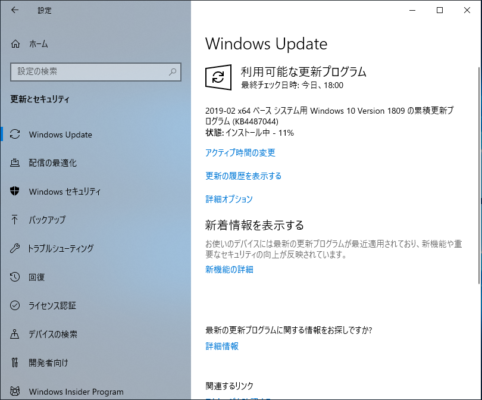
7.更新プログラムのインストールが終わると再起動を促すメッセージが表示される場合があります。
再起動を行っても問題なければ「今すぐ再起動する」をクリックして再起動します。
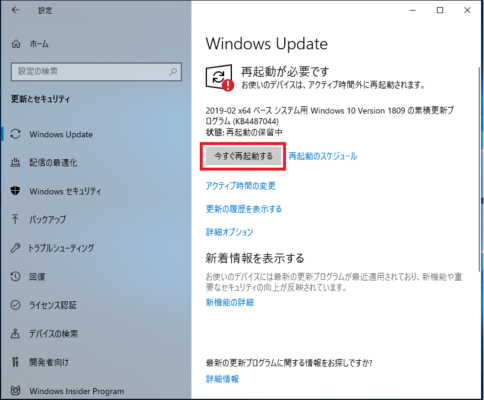
8.再起動中に更新プログラムの構成が行われますので、絶対に電源を切らないようにしてください。
更新プログラムの構成中に電源をきるとWindowsが起動できなくなることがあります。
再起動が完了すれば更新プログラムの構成は完了です。

以上がWindows Update「更新プログラムのチェック」を手動で確認する方法です。